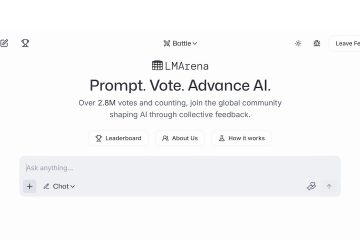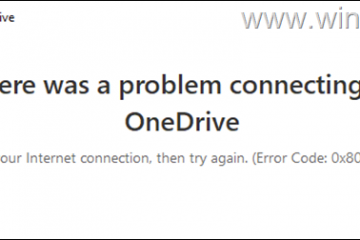Att veta hur du spelar in skärmen på en iPhone kan komma till nytta i olika situationer. Oavsett om du vill fånga spel, skapa en handledning eller dokumentera ett mjukvarufel, är en iPhone-skärminspelning ett snabbt och bekvämt sätt att spara vad som händer på din skärm. Bäst av allt, skärminspelning på en iPhone är så enkelt att vem som helst kan göra det på några sekunder, och det tar bara några kranar. Läs den här guiden för att lära dig hur du skärmregister på en iPhone i tre enkla steg:
Steg 1. Hur man lägger till skärmregister på iPhone Control Center
Den inbyggda iPhone-skärminspelningsfunktionen har funnits sedan iOS 11. Att använda den är det första steget att lägga till det i kontrollcentret. Lyckligtvis behöver du bara göra det en gång. Om du undrar hur du lägger till skärminspelning till din iPhone är den här processen annorlunda beroende på den iOS-versionen du använder. Follow the steps for your operating system.
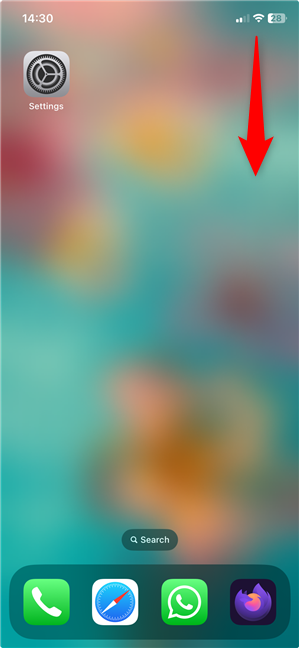
How to add screen record to an iPhone with iOS 18 (or Nyare)
Kontrollcentret i iOS 18 förde flera förändringar, och en av dessa är att du inte längre behöver gå igenom inställningsappen för att lägga till fler ikoner. Du kan nu anpassa allt direkt från kontrollcenterpanelen. För att börja, öppna kontrollcentret genom att svepa nedåt från skärmens högra hörn (eller uppåt från botten av skärmen på en iPhone SE).
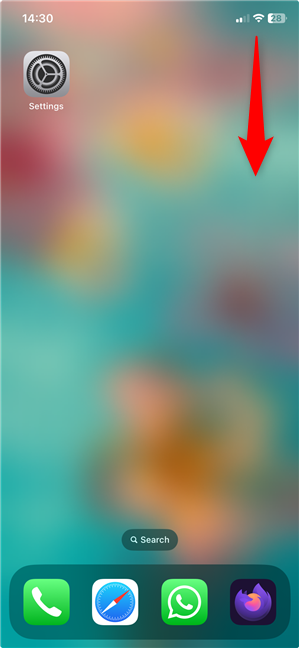
Öppna kontrollcentret i iOS 18
nästa, tryck på plus-skylten (+) i topphornet.
Wid-wid=wid=wid=wid=wid=widt=wid=widt=width=”29″höjd=”648″src=”https://windows.atsit.in/sv/wp-content/uploads/sites/24/2025/07/hur-man-skarmskiva-pa-en-iphone-i-3-enkla-steg-1.png”> 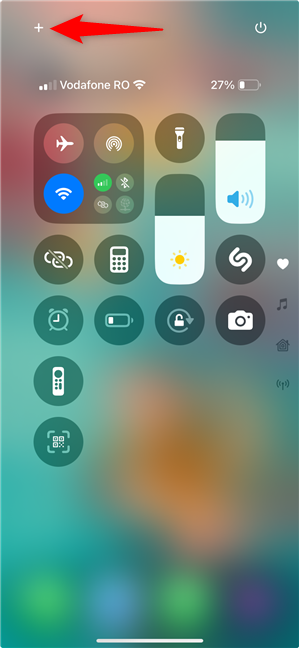
Press + to start editing the Control Center
When the icons in the Control Center start pulsating, tap Add a Control at the bottom of the screen.
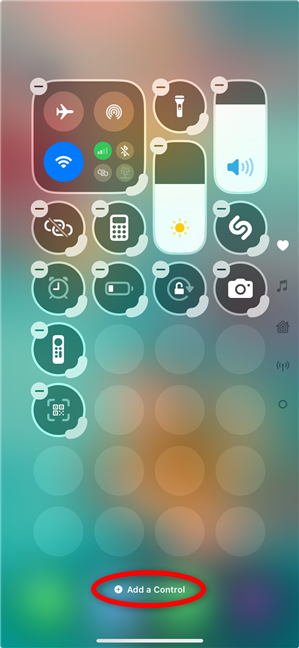
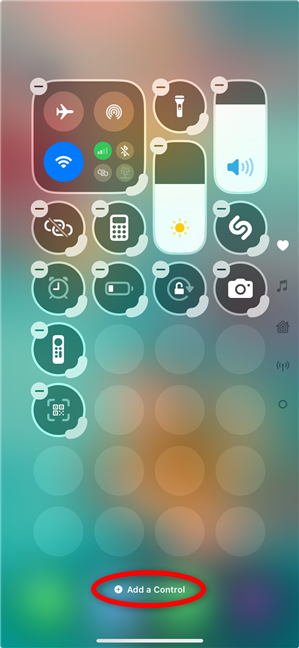
TAP Lägg till en kontroll för att lägga till skärmposten till en iPhone
du kommer till en skärm som visar alla tillgängliga kontroller. Det är inte svårt att ta reda på vad du ska göra nästa: Tryck på skärminspelning på din iPhone.
Hur man lägger till skärmpost på en iPhone
äntligen är du returnerad till kontrollcentret. IPhone-skärminspelningsikonen läggs till på den första tillgängliga platsen. Du kan dra och släppa den nya kontrollen var som helst i den här panelen för att flytta den.
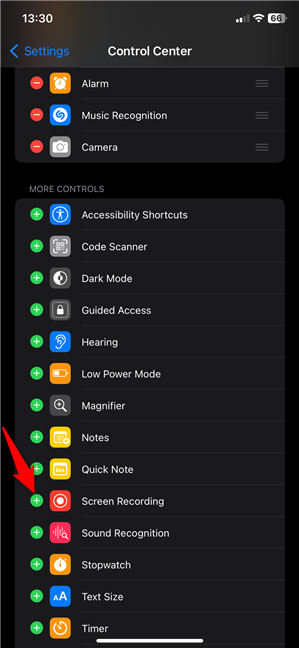
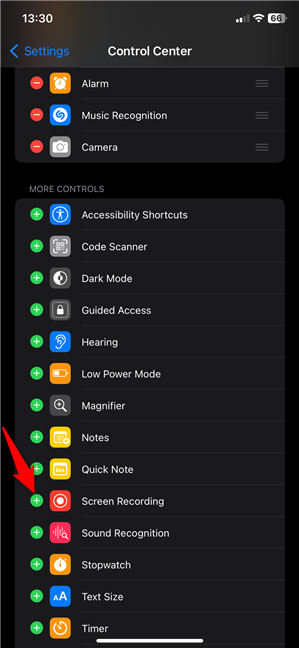
hur man lägger till skärminspelning till en iPhone med iOS 17 eller äldre
Detta tillägg skärm till den inkluderade kontrollen, som visat nedan. bredd=”299″höjd=”648″src=”https://windows.atsit.in/sv/wp-content/uploads/sites/24/2025/07/hur-man-skarmskiva-pa-en-iphone-i-3-enkla-steg-4.png”> 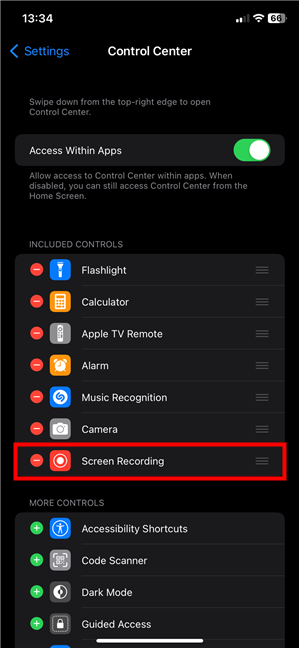
iPhone-skärmen är tillägg till de inkluderade kontrollerna
Du kan använda Hamburger-knappen till det till det att iPhone-skärmen är tillägg till de inkluderade kontrollerna
Du kan använda Hamburger-knappen till det till det att iPhone-skärmen är tillägg till de inkluderade kontrollerna
Du kan använda Hamburger-knappen till det till det att iPhone-skärmen är tillägg till de inkluderade kontrollerna
Du kan använda Hamburger-knappen till att flytta till det. Annars läggs skärminspelningskontrollen längst ner i kontrollcentret, efter alla andra ikoner i listan.
Steg 2. Hur du spelar in skärmen på en iPhone
Du kan börja använda iPhone-skärminspelningen från kontrollcentret. Åtkomst till den skiljer sig beroende på din iPhone: På iPhone X och nyare modeller sveper du ner från det övre högra hörnet, som ses nedan. On older iPhones, swipe up from the bottom of the screen.
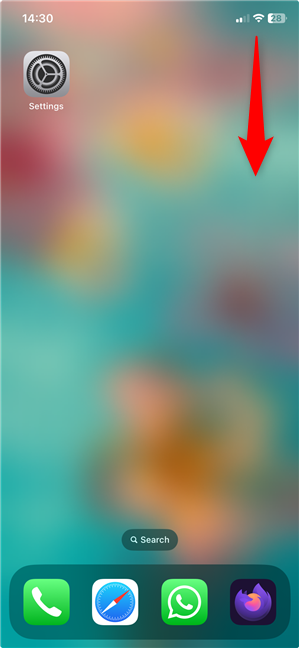
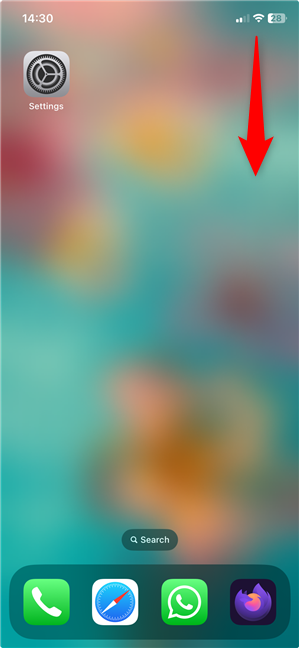
åtkomst till kontrollcentret
i kontrollcentret, hitta skärmregistrering. Medan knappens form kan skilja sig ser ikonen densamma ut: en stor prick inuti en cirkel.
You have 3 seconds before your iPhone screen recording starts
You can also touch and hold the Screen Recording control (highlighted in the previous 2 screenshots) För att komma åt fler inställningar innan du börjar. Dessa inställningar sparas och används automatiskt nästa gång du börjar spela in (såvida du inte anger den här skärmen igen för att ändra dem). Använd mikrofonen på/av-rund-knappen längst ner på skärmen för att också spela in din röst i videon, inte bara ljuden som spelas av din iPhone.
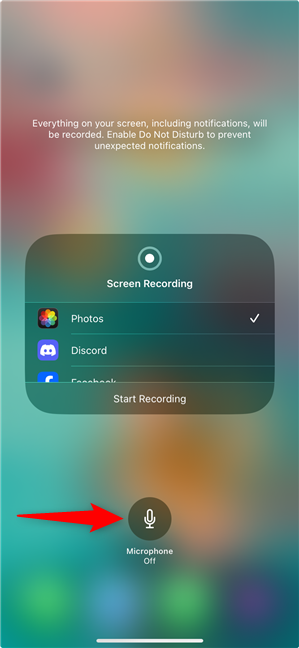
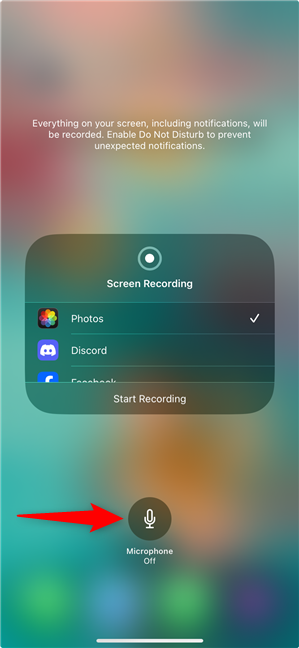
Turn på mikrofonen för en iPhone-skärminspelning med ljudet av din röst
Använd panelen i Panelen i Panelen i Panelen i Panelen i Panelen i Panelen i Panelen i Panelen i Panelen i Panelen i Panelen. Standardalternativet är att spara det i Photos-appen, men du kan också sända det på Facebook, Instagram, Discord, Telegram eller en annan app genom att kontrollera det önskade alternativet från den här listan.
När allt är hur du vill ha det, tryck på start (eller starta sändningen). En 3-sekunders nedräkning visas högst upp på panelen, så använd den här gången för att navigera till den skärm du vill spela in.
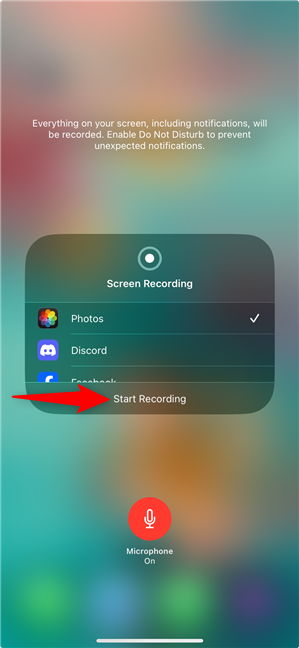
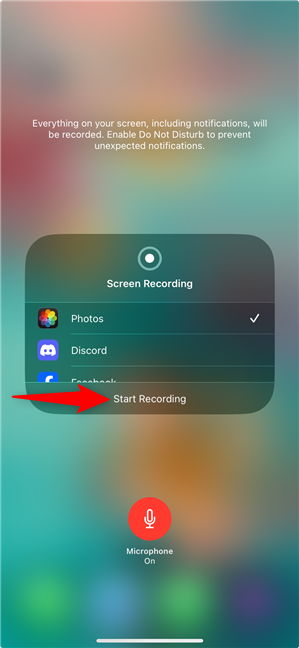
Hur du spelar in din iPhone-skärm
som så länge du spelar in, en röd bar visas på toppen av din skärm. På nyare iPhone-modeller visas det diskret i det övre vänstra hörnet, runt din klocka.
>
en röd bar visas överst när du turnerar på iPhone på iPhone
STYCKT 3. iPhone
Det finns två sätt att stoppa skärminspelning på en iPhone. The first is to open the Control Center again and tap the (now red) Screen Recording icon to stop recording immediately.
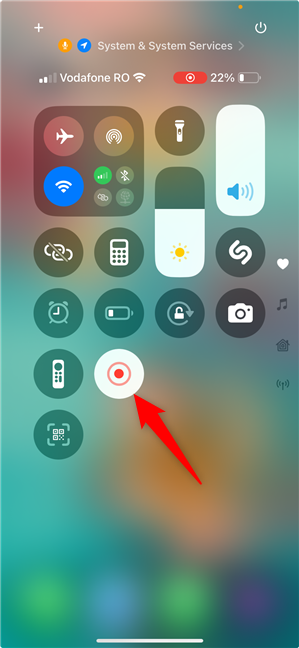
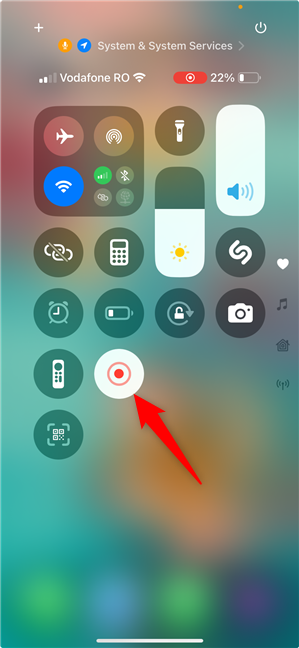
tryck på iPhone-skärmen-knappen i kontrollcentret för att stoppa
den översta alternativet är den översta klockan. Skärm.
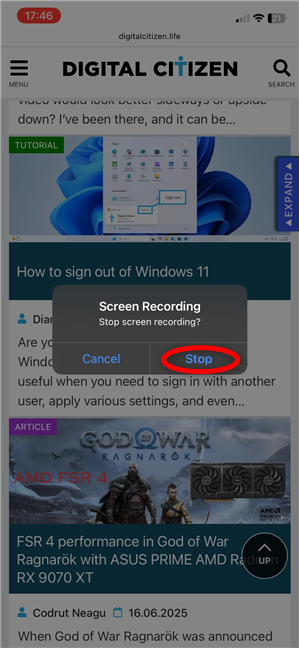
Bekräfta att stoppa skärmregistret på iPhone
oavsett metoden som användes, du får ett meddelande på toppen av det topp som låter det bästa skärmen. I mitt fall sparades det på foton.
You can find your screen recording in the Photos app
Tapping the message highlighted in the previous screenshot takes you to the Photos app and plays your recording. Du kan också öppna Photos-appen när som helst för att hitta din video sparad i biblioteket.
Varför behövde du använda iPhone-skärminspelningen?
Nu vet du hur du lägger till skärminspelning till en iPhone, ställer in den och använder den för att göra videor av vad du vill dela. Jag använde den senast för att visa min chef de komplicerade sätten med iOS Photos-appen eftersom han inte kunde förstå dess användargränssnitt utan visuellt hjälpmedel. Du vet hur Android-användare är. 🙂 Men tillräckligt med oss. Varför behövde du använda iPhone-skärminspelningsfunktionen? Var det för arbete eller roligt? Tyckte du om att använda det? Låt mig veta ditt svar i kommentarerna nedan.